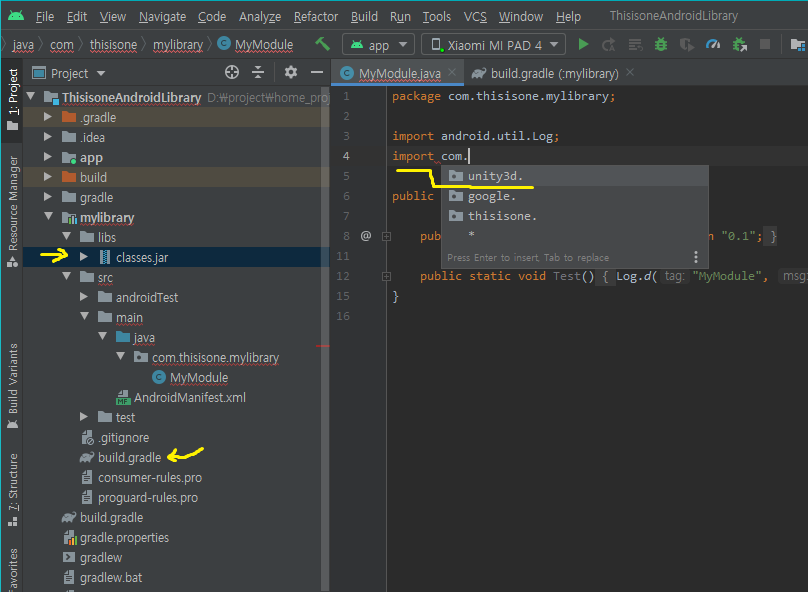1. Android Studio 를 이용해 프로젝트를 만든다. 이 프로젝트를 쓸껀 아니라 아무렇게나만든다. 2. 생성된 프로젝트에서 Project 텝의 상단에 드롭다운메뉴를 열어 Project 로 맞춘다. 3. 프로젝트 최상위 폴더에서 (프로젝트명) 오른쪽 느루고 new -> module 누른다. 4. 생성된 프로젝트에 libs 부분에 유니티 설치 폴더에서 classes.jar 를가져와 넣는다. 가져올 jar 파일 위치: 유니티설치폴더 \Editor\Data\PlaybackEngines\AndroidPlayer\Variations\il2cpp\Release\Classes 5. libs/classes.jar 에서 우클릭해서 Add As Library 를 선택 build.gradle 에 사용할 수 있도록 추..